Microsoft Excel: VLOOKUP zal uw leven veranderen
Dit is een artikel over een Excel-functie genaamd VERT.ZOEKEN. Maar blijf bij me. Ik beloof je dat het spannend is.

Als u in een kantoor werkt aan het kraken van cijfers over enorme hoeveelheden gegevens, is het grootste geheim van succes bedreven in Excel en het aan niemand vertellen.
Het is wat ik doe.
Iemand komt naar mijn bureau en zegt: “Hé, sorry dat ik je dit aandoe, maar kun je door 2.000 rijen slecht opgemaakte gegevens gaan en me vertellen welke zijn opgevraagd maar niet zijn verzonden? Ik weet dat het op korte termijn is, maar kun je het voor vrijdag laten doen? "
Ik doe alsof het een enorme pijn is, dan zweep ik een Excel-formule die het in vijf minuten tegen maandagmiddag doet en speel dan Tetris tot vrijdag.
Oké, dat doe ik niet echt. Maar in alle ernst, het gebruik van Excel om gedetailleerde taken met gegevens uit te voeren, is absoluut essentieel voor mijn dagelijkse werk. Handmatig dingen doen, het zou me acht jaar kosten en mijn ogen zouden glazig worden en ik zou fouten maken. Met Excel kan ik dingen sneller en nauwkeuriger doen.
Op die opmerking, als ik maar één Excel kon nemenfunctie op de bal, het zou VERT.ZOEKEN zijn. Ik had nog nooit van VLOOKUP gehoord tot ik een paar jaar Excel-ervaring onder mijn riem had. Ik wou echt dat ik het eerder had geleerd te gebruiken.
Wat VLOOKUP doet is vrij eenvoudig. Maar creatief gebruikt, of in combinatie met andere functies of formules, is VLOOKUP een absolute krachtpatser. Laat het me uitleggen.
Als u een enorm bestaande spreadsheet met gegevens hebt, neemt VLOOKUP een bekende waarde aan - zoals een onderdeelnummer - en vindt een onbekende waarde voor u - zoals de prijs.
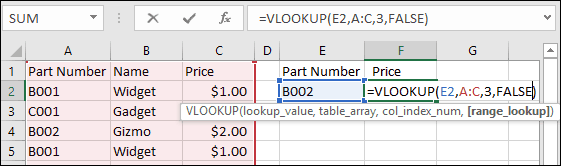
VLOOKUP heeft vier argumenten:
VLOOKUP (lookup_value, table_array, col_index_num, [range_lookup])
- opzoekwaarde: Dit is de waarde waarvan u wilt dat VLOOKUP overeenkomt
- table_array: Hier wilt u dat VLOOKUP uw gegevens controleert
- kolomindex_getal: Dit is de kolom waar de gegevens staan die u wilt ophalen.
- range_lookup: Stel in op true om overeenkomsten bij benadering toe te staan. Als u bijvoorbeeld 90 zoekt en er geen 90 is, krijgt u het resultaat voor het volgende getal dat het dichtst in de buurt komt: 83. Ik laat het meestal onwaar, dus ik krijg een exacte overeenkomst.
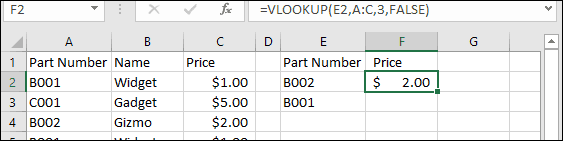
Dus, voor het opzoeken van een onderdeelnummer gaat het een beetje als volgt:
Me: "Hé, VERT.ZOEKEN!"
VLOOKUP: "Ja, Jack?"
Me: "Ik wil de prijs van een onderdeelnummer."
VLOOKUP: "Ok, wat is het onderdeelnummer?" [opzoekwaarde]
Me: "B002."
VLOOKUP: "Ok, waar zijn de gegevens?" [Table_array]
Me: "Kolommen A tot en met C."
VLOOKUP: "Oké, gerekend vanaf de linkerkant, in welke kolom zit de prijs?" [Kolomindex_getal]
Me: “3rd kolom."
VLOOKUP: "En wilt u een exacte overeenkomst met het onderdeelnummer, of is dit bij benadering in orde?" [Range_lookup]
Me: "Een exacte overeenkomst."
VLOOKUP: "Ok, het is $ 2,00."
Me: "Leuk. Kun je het nog een keer doen voor deze lijst met 100 onderdeelnummers in deze volgorde? "
VLOOKUP: "Ja, geef me een seconde ... klaar."
Me: "Jij bent de beste. Wil je ooit een hamburger gaan halen? '
VLOOKUP: "Ik zou graag."

Dus dat is genoeg om aan de slag te gaan met VLOOKUP. Als je het eenmaal onder de knie hebt, ga je het altijd gebruiken.
Ik raad ten zeerste aan dit handig af te drukkenreferentieblad dat Microsoft voor VLOOKUP-enthousiastelingen heeft samengesteld. De afbeelding bovenaan dit bericht komt uit de opfris-PDF. Klik hier om de PDF te downloaden. Het bevat een beschrijving van alle argumenten en enkele voorbeelden.
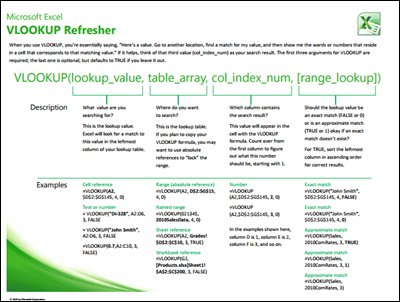
Nadat je VLOOKUP een tijdje hebt gebruikt, laat het me weten hoe je het leuk vindt in de reacties. Ik zou graag de formules zien die je bedenkt met VLOOKUP.










laat een reactie achter